با توجه به اینکه اکثر افراد انتظار دارند پس از خاموش کردن لپ تاپ و راه اندازی دوباره در سریعترین زمان ممکن به پنجره سیستم عامل ویندوز دسترسی داشته باشند، ویژگی مورد نظر کاملا سودمند خواهد بود. گاهی اوقات کاربران به دلیل انجام پروژه های مختلف کاری شاید تمایل داشته باشند که لپ تاپ پس از بستن درب آن نیز به کار خود ادامه دهد، اگر شما هم جزء این دسته از کاربران هستید می توانید با انجام چند مرحله ساده لپ تاپ خود را متناسب با نیاز پیکربندی کنید.
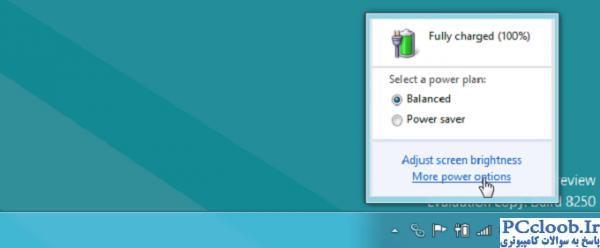
1- ابتدا با کلیک بر روی آیکون باتری در قسمت System Tray یا جست و جوی عبارت Power Options از منوی استارت گزینه More power options را انتخاب کنید.
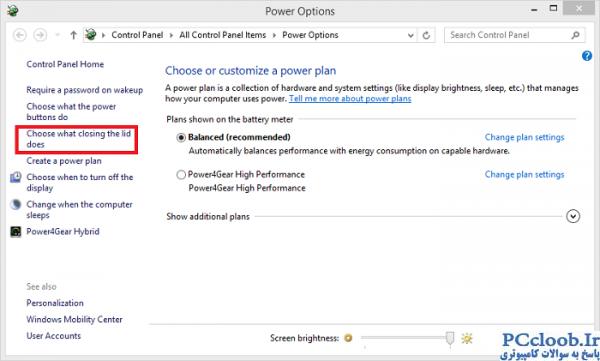
2- در پنجره Power Options از نوار کناری سمت چپ بر روی Choose what closing the lid does کلیک می کنید.
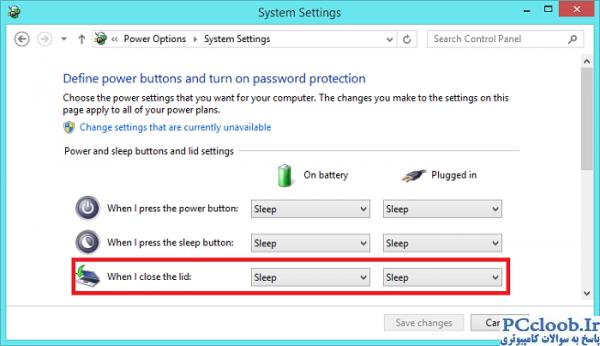
3- در این قسمت شما قادر خواهید بود تا تنظیمات مربوط به کلید روشن یا خاموش کردن لپ تاپ و همچنین اتفاقی که پس از بستن درب آن رخ می دهد را پیکربندی کنید، با انتخاب سربرگ When I close the lid گزینه های موجود نظیر Sleep ،Shut down ،Sleep ،Hibernate و Do nothing را مشاهده خواهید کرد، متناسب با نیاز خود می توانید گزینه دلخواه را جهت انجام فرآیند مورد انتظار پس از بستن درب لپ تاپ انتخاب کنید.
نکته: توجه داشته باشید که تنظیمات Power Options در دو ستون مختلف در حالت On battery و Plugged in قرار گرفته اند در نتیجه اگر تمایل دارید به طور مثال لپ تاپ در هنگام استفاده از باتری یا اتصال مستقیم از طریق کابل فرآیند مشابه ای را طی کند باید در ستون های گفته شده تنظیمات یکسانی را اعمال کنید.
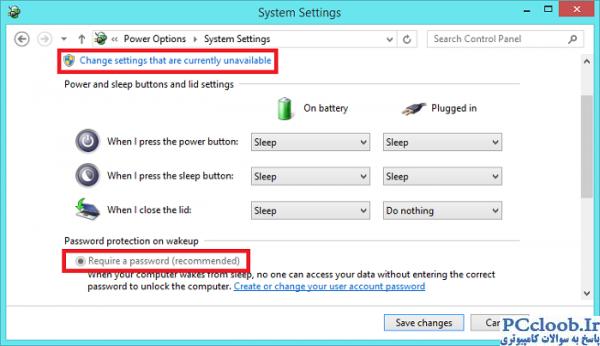
در قسمت پایین پنجره گزینه های دیگری نیز جهت قرار دادن رمز عبور و امنیت بیشتر مشاهده می شوند که به صورت پیشفرض غیر فعال هستند به همین دلیل با انتخاب Change settings that are currently unavailable می توانید جهت تغییرات این بخش اقدام کنید.